La siguiente actividad que realizaremos con excell será realizar operaciones con matrices.
El primer paso será realizar un índice indicando los diferentes apartados, en este caso operaciones, que se quieren realizar.El segundo paso que habrá que realizar es insertar cuatro hojas más que son las que utilizaremos para
realizar la suma,la resta, la multiplicación y la multiplicación por escalar.
Comenzaré explicando la suma. Hay que realizar por lo menos tres tablas con las celdas y las columnas que se desee; en este caso han sido tres tablas formadas por 4 filas de 3 columnas cada una. Las dos primeras tablas se utilizaran para realizar la suma y la tercera tabla para que aparezcan las soluciones.
En la solución aparecerán las soluciones de las sumas. Un ejemplo sería B6+F6 y el resutado aparecería en la celda J6. Si le damos valores, la suma sería así B6=5, F6=2; J6=5+2=7
En la resta habría que realizar lo mismo que en la suma pero la operación que habrá que realizar será la resta.
Un ejemplo sería B6-F6 y el resultado aparecería en la celda J6. Si le damos valores, la resta sería B6=10,F6=2;J6=10-2=8
A continuación seguiré explicando la multiplicación en la que al igual que la suma y la resta habrá que realizar un cierto número de tablas, por lo menos tres, dos para insertar los valores y otra para que nos salgan las soluciones en ella. Un ejemplo sería B6*F6 y el resultado aparecería en la celda J6. Si le damos valores, la multiplicación sería así B6=3, F6=2; J6=3*2=6
Por último habrá que realizar la multiplicación por escalar en la que habrá que realizar dos tablas. Una para incluir los valores y otra para las soluciones. Al lado de la tabla en la que incluyamos los valores habrá que incluir un valor que se tendrá que multiplicar por toda la tabla de los valores.
¿Cómo se incluyen los botones en las hojas?
En el índice habrá que incluir cuatro botones en los que pondremos los nombres de las cuatro páginas, suma, resta, multiplicación y multiplicación por escalar, para acceder directamente a ellas. Para poder insertar los botones hay que grabar una macro. Las macros se graban: yendo a herramientas, damos a grabar macro, después damos a detener donde queremos que el botón vaya cuando lo apretemos y ya creamos el botón.
En cada hoja habrá que realizar también botones pero en estos tendrá que poner: anterior, siguiente, índice, borrar e imprimir.
Para los botones de anterior, siguiente e índice hay que realizar los mismos pasos que he mencionado anteriormente en los botones del índice. Sin embargo para los botones de borrar e imprimir hay que hacer también lo mismo pero en el botón de borrar cuando grabemos la macro hay que seleccionar las celdas que se quiere que borre el programa al apretar el botón; en el botón de imprimir al grabar la macro hay que dar a imprimir y después a detener macro.Para que se te imprima solo la parte que te interesa hay que seleccionar un área de impresión; para ello hay que dar a archivo y después a área de impresión; ahí seleccionas si lo quieres imprimir de forma horizontal o vertical.
Qué hay que hacer para que no salgan ceros en las soluciones cuando en las matrices no hay valores.
Por último, en las hojas suma y resta hay que realizar dos tablas que se ocultarán para que en las soluciones no aparezcan ceros cuando no haya valores en las diferentes matrices. Esas dos tablas hay que sumarlas y luego hay que poner una fórmula en cada celda de la tabla de soluciones, incluyendo la función SI. Un ejemplo de fórmula sería: =SI(J16=24;B6+F6;"") El J6=24 correspondería a la suma de las dos tablas que hemos ocultado anteriormente; el B6 y el F6 corresponderían a los valores que se van a restar o sumar y las "" se ponen para que no te aparezca nada en la tabla de las soluciones cuando no hay valores en las matrices.
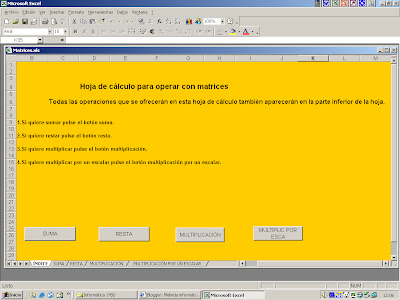


No hay comentarios:
Publicar un comentario